Adquirir el módulo TM Product Videos
Para aprender como añadir vídeos a productos en Prestashop, utilizaremos el módulo TM Product Videos.
Puedes adquirir el módulo en la página oficial de Template Monster.
Instalar y activar TM Product Videos
Debemos dirigirnos a «Módulos y Servicios», pulsar en «Añadir un nuevo módulo», buscar el archivo en el PC y finalmente pulsar en «Subir este módulo».
Cuando se haya completado, nos aparecerá el módulo pero desactivado. Lo activamos pulsando en el botón «Activar».
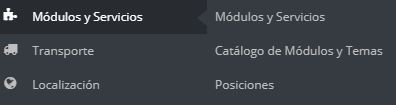
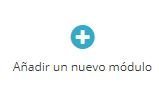

Configurar TM Product Videos
La configuración predeterminada de TM Product Videos es perfecta, por lo que no haremos ningún cambio.
Modificar producto > Añadir vídeo
Ahora nos dirigiremos a «Catálogo» > «Productos».
Buscamos el producto deseado y pulsamos en «Modificar» para cambiar sus ajustes.
Una vez dentro, tendremos activa la pestaña «TemplateMonster Vídeos de Productos» y pulsaremos en ella.
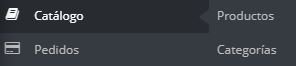
Enlace del vídeo
Según la fuente del vídeo, debemos añadirlo de una u otra forma. En este caso nos centraremos en los vídeos de Youtube.
Estando en el vídeo que queremos de Youtube, pulsaremos primero en «Compartir» y después en «Insertar». Esto nos dará un código, del que solo necesitamos copiar el enlace que se muestra entre comillas, como por ejemplo: https://www.youtube.com/embed/UffIROeNh .
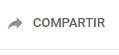
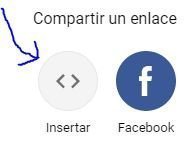
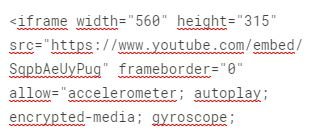
Añadir vídeos a productos
Una vez hemos copiado este enlace, solo nos queda pegarlo en el producto que estamos modificando, en el apartado «Video Link/Path» y pulsar en «Guardar».
Resultado
A partir de ahora, al entrar en la página de uno de nuestros productos, veremos una nueva pestaña llamada «Video» con los vídeos que hayamos añadido.
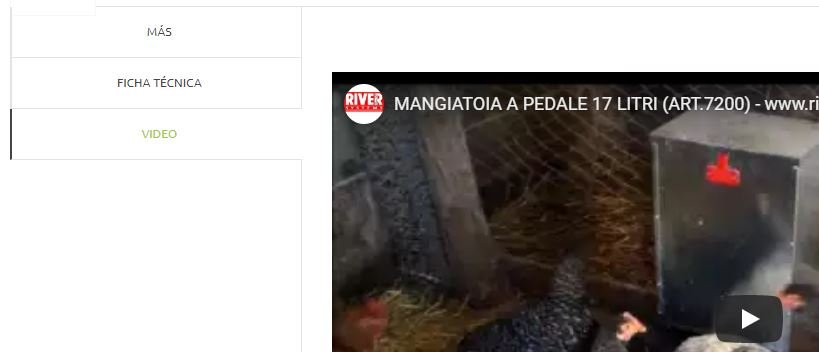
Con estos sencillos pasos habremos conseguido añadir los vídeos que queramos a los productos de nuestra tienda en Prestashop.

